Excel身份證調成正確格式的方法
時間:2023-07-04 11:14:08作者:極光下載站人氣:3649
很多小伙伴都在使用excel程序來對表格文檔進行編輯,因為Excel中的功能十分的豐富,不僅能夠幫助我們處理數據,還能在表格中直接使用數據生成圖表,以及給表格插入圖片以及形狀等各種內容。在使用Excel編輯表格文檔的過程中,有的小伙伴可能會遇到輸入身份證號碼時無法正常顯示的情況,這時我們只需要點擊單元格,然后右鍵單擊選擇設置單元格格式選項,最后在設置單元格格式頁面中將格式改為“文本”即可。有的小伙伴可能不清楚具體的操作方法,接下來小編就來和大家分享一下Excel身份證調成正確格式的方法。
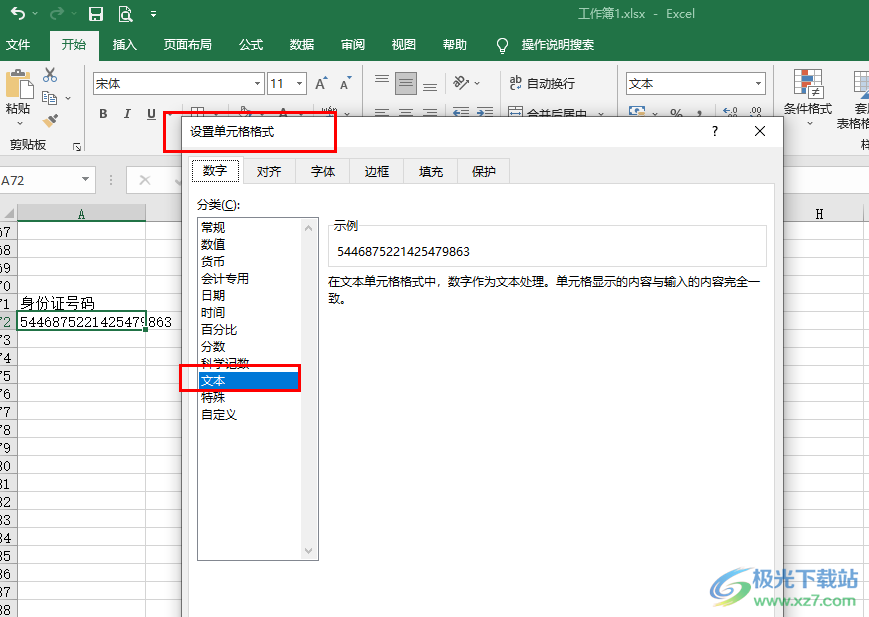
方法步驟
1、第一步,我們在電腦中找到自己需要編輯的表格文檔,然后右鍵單擊選擇“打開方式”選項,再在子菜單列表中點擊選擇“Excel”選項
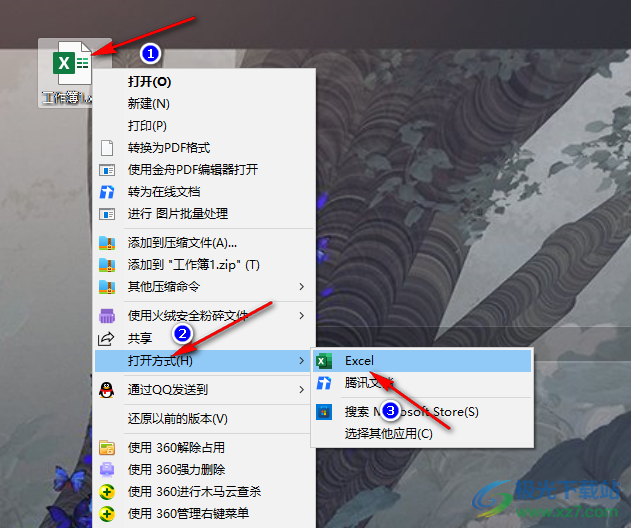
2、第二步,進入Excel頁面之后,我們可以看到輸入的身份證號碼自動變為了“數字+E”的樣式,在顯示框中身份證的最后幾位也變為了“0”
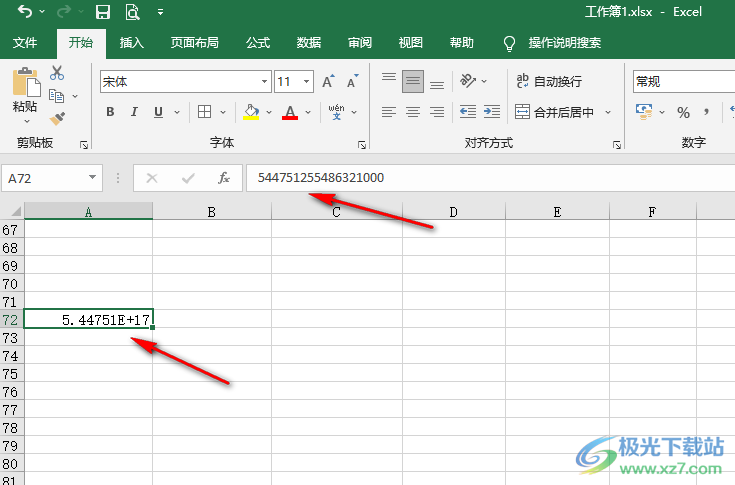
3、第三步,想要正常輸入身份證,我們需要點擊單元格,然后右鍵單擊選擇“設置單元格格式”選項
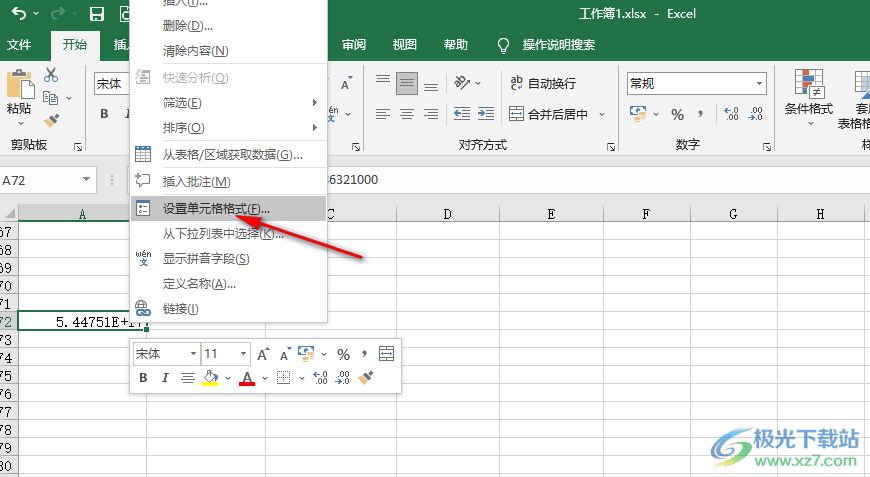
4、第四步,進入設置單元格格式頁面之后,我們在該頁面中將數字分類改為“文本”,然后點擊“確定”選項
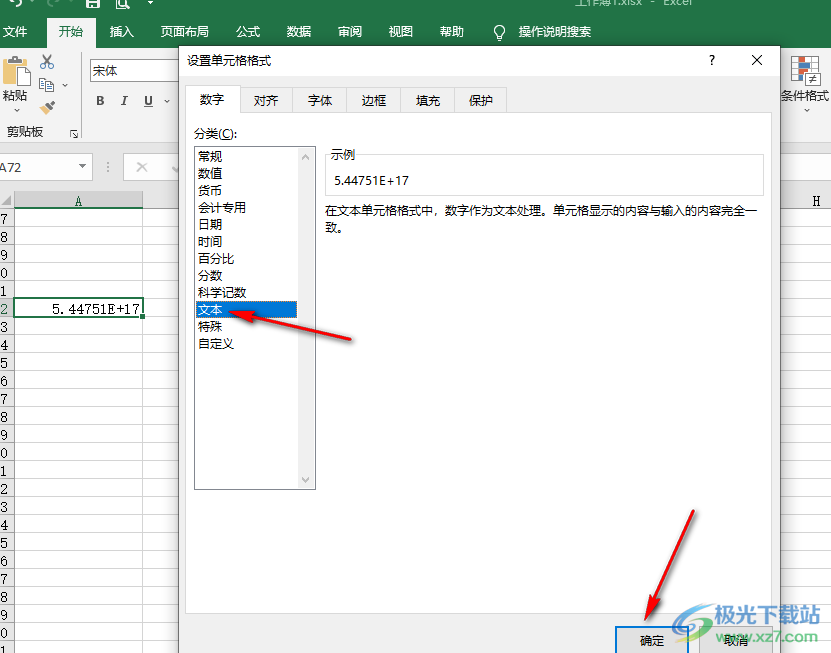
5、第五步,設置好文本格式之后,我們點擊單元格,然后在單元格中重新輸入身份證號碼就能完整顯示了
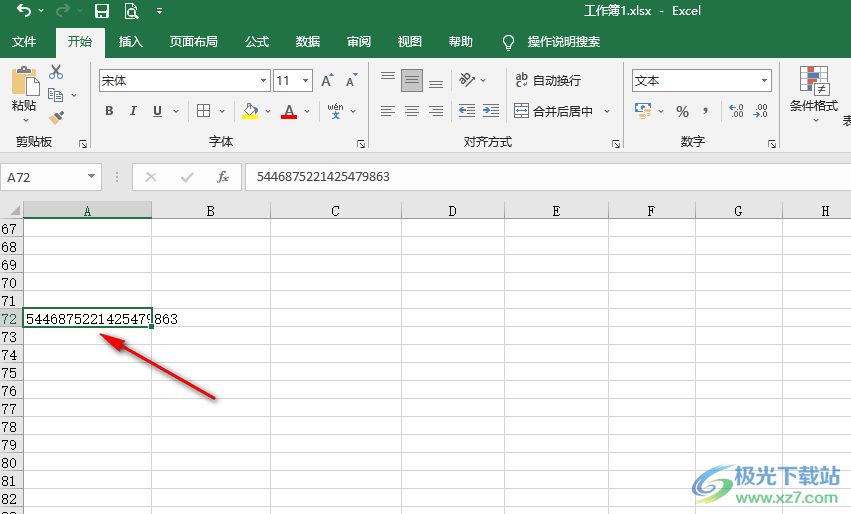
以上就是小編整理總結出的關于Excel身份證調成正確格式的方法,我們在Excel中右鍵單擊單元格,然后進入設置單元格格式頁面,在該頁面中將格式改為“文本”,然后點擊“確定”選項,最后回到表格頁面中,在單元格中重新輸入身份證號碼即可,感興趣的小伙伴快去試試吧。

大小:60.68 MB版本:1.1.2.0環境:WinXP, Win7, Win10
- 進入下載
相關推薦
相關下載
熱門閱覽
- 1百度網盤分享密碼暴力破解方法,怎么破解百度網盤加密鏈接
- 2keyshot6破解安裝步驟-keyshot6破解安裝教程
- 3apktool手機版使用教程-apktool使用方法
- 4mac版steam怎么設置中文 steam mac版設置中文教程
- 5抖音推薦怎么設置頁面?抖音推薦界面重新設置教程
- 6電腦怎么開啟VT 如何開啟VT的詳細教程!
- 7掌上英雄聯盟怎么注銷賬號?掌上英雄聯盟怎么退出登錄
- 8rar文件怎么打開?如何打開rar格式文件
- 9掌上wegame怎么查別人戰績?掌上wegame怎么看別人英雄聯盟戰績
- 10qq郵箱格式怎么寫?qq郵箱格式是什么樣的以及注冊英文郵箱的方法
- 11怎么安裝會聲會影x7?會聲會影x7安裝教程
- 12Word文檔中輕松實現兩行對齊?word文檔兩行文字怎么對齊?
網友評論